05#Web 实战:可拖拽的侧边栏
效果演示图
可拖拽的左、右侧边栏的使用情况还是挺多的,博客园后台管理的左侧边栏就可以拖拽哟!效果演示如下图:
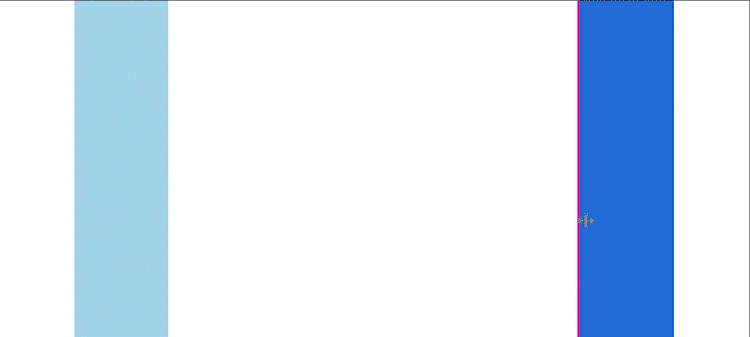
HTML 代码
<div class="container">
<div class="left">
<div class="resize-bar"></div>
</div>
<div class="right">
<div class="resize-bar"></div>
</div>
</div>
CSS 代码
html,
body {
display: flex;
justify-content: center;
align-items: center;
align-content: center;
padding: 0 !important;
margin: 0 !important;
}
.container {
width: 80vw;
height: 100vh;
display: flex;
justify-content: space-between;
align-items: center;
align-content: center;
}
.left {
position: relative;
width: 100px;
height: 100%;
background-color: rgb(160, 212, 233);
}
.left .resize-bar {
position: absolute;
top: 0;
left: 100px;
width: 3px;
height: 100%;
opacity: 0;
}
.left .resize-bar:hover {
cursor: col-resize;
opacity: 1;
background-color: rgb(210, 85, 50);
}
.right {
position: relative;
width: 100px;
height: 100%;
background-color: rgb(36, 107, 214);
}
.right .resize-bar {
position: absolute;
top: 0;
right: 100px;
width: 3px;
height: 100%;
opacity: 0;
}
.right .resize-bar:hover {
cursor: col-resize;
opacity: 1;
background-color: rgb(211, 36, 164);
}
拖拽右侧边栏
往左拖拽
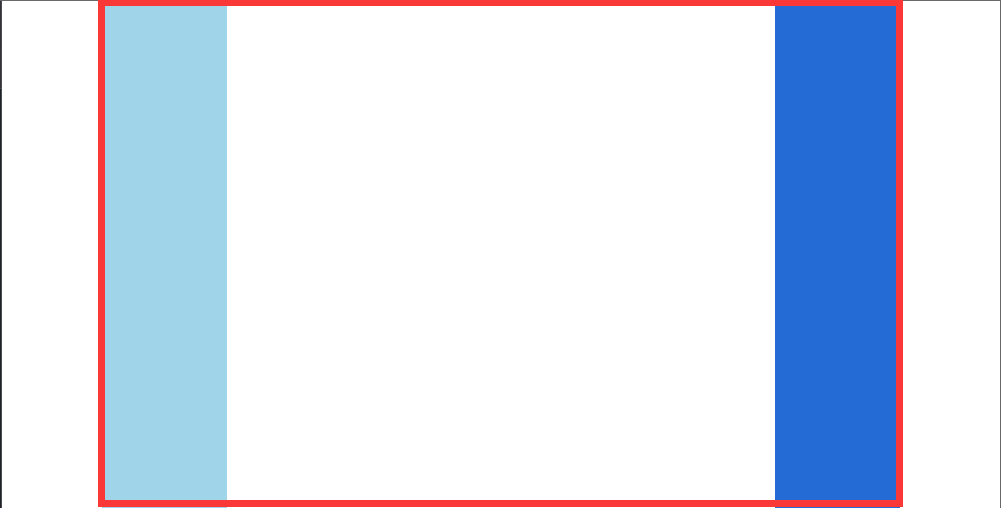
如上图,红色方框圈住的部分是 container 的区域,即鼠标移动范围和侧边栏宽度变化的计算区域。
右侧边栏边缘处在整个 container 的 x 坐标是整个 container 的宽度减去右侧边栏的宽度,命名为 startWidth。假如,container 的宽度是 1355 px,右侧边栏的宽度是 100 px,那么 startWidth = 1355px - 100px = 1255px。
鼠标拖拽右侧边栏的左边缘处往左移动,得到一个鼠标监听事件,获取其数值:event.pageX。假如 event.pageX = 1200px,那么右侧边栏应该移动:
\]
因此,右侧边栏由原来的 100px 增加 55px 得到的新宽度是 155px:
\]
const container = document.querySelector(".container");
const right = document.querySelector(".right");
const rightResizeBar = document.querySelector(".right .resize-bar");
function moveRightBar(event) {
setTimeout(() => {
let startWidth = container.clientWidth - right.clientWidth;
let moveStep = startWidth - event.pageX;
let shiftWidth = moveStep + container.offsetLeft + right.clientWidth;
right.style.width = shiftWidth + "px";
rightResizeBar.style.right = shiftWidth + "px";
}, 200);
}
pageX、clientX 都是一样的数值,用哪个都可以。计算过程中有一个 container.offsetLeft,这是 container 距离浏览器窗口 x 为 0 处的左偏移量。因为 container 的宽度有可能不和浏览器窗口百分之百贴合,如果高和宽都小于浏览器窗口,且设置了垂直、水平居中,就存在左偏移量,即 offsetLeft。为了使侧边栏移动准确性,需要在 shiftWdith 计算的过程中加上container.offsetLeft。
往右拖拽
startWidth 还是 1255px。鼠标拖拽右侧边栏的左边缘处往右移动,得到一个鼠标监听事件,获取其数值:event.pageX。假如 event.pageX = 1380px,那么右侧边栏应该移动:
\]
因此,右侧边栏由原来的 100px 增加 -25px 得到的新宽度是 75px。
添加监听器
只有当用户鼠标按下拖拽的控制器(rightResizeBar)时,才开启鼠标在 container 中移动的事件,事件函数为 moveRightBar。moveRightBar 计算右侧边栏的移动距离。
当用户在 container 范围内或在 rightResizeBar 元素内鼠标放下时,就移除 container 的事件:
// 1. 鼠标按下 rightResizeBar 元素,开启 container 的事件监听
rightResizeBar.addEventListener("mousedown", () => {
container.addEventListener("mousemove", moveRightBar);
});
// 2. 当鼠标从 rightResizeBar 放下时,取消监听
rightResizeBar.addEventListener("mouseup", () => {
container.removeEventListener("mousemove", moveRightBar);
});
// 3. 当鼠标从 container 范围内放下时,取消监听
container.addEventListener("mouseup", () => {
container.removeEventListener("mousemove", moveRightBar);
});
拖拽左侧边栏
左侧边栏的拖拽代码就非常简单了。鼠标不管从哪个方向移动,都是以浏览器左上角的原点为起点计算的鼠标 x、y 坐标值。而左侧边栏的左拖拽和右拖拽正好处于浏览器的左边部分,鼠标往左或往右拖拽多少 px,侧边栏的宽度就是event.pageX - container.offsetLeft。
function moveLeftBar(event) {
setTimeout(() => {
let shiftWidth = event.pageX - container.offsetLeft;
left.style.width = shiftWidth + "px";
leftResizeBar.style.left = shiftWidth + "px";
}, 200);
}
添加监听器
leftResizeBar.addEventListener("mousedown", () => {
container.addEventListener("mousemove", moveLeftBar);
});
leftResizeBar.addEventListener("mouseup", () => {
container.removeEventListener("mousemove", moveLeftBar);
});
container.addEventListener("mouseup", () => {
container.removeEventListener("mousemove", moveLeftBar);
});
源码仓库
05#Web 实战:可拖拽的侧边栏的更多相关文章
- 纯JS Web在线可拖拽的流程设计器
F2工作流引擎之-纯JS Web在线可拖拽的流程设计器 Web纯JS流程设计器无需编程,完全是通过鼠标拖.拉.拽的方式来完成,支持串行.并行.分支.异或分支.M取N路分支.会签.聚合.多重聚合.退回. ...
- 基于JS的WEB会议室预订拖拽式图形界面的实现
06年的一篇blog,转到这个博客上: 很早之前写的,后来由于这个功能模块取消,最终没有上线,所以与Server交互的那部分还没有写,不过那部分方案我也已经出来了,而且现在客户端这一部分已经通过了比较 ...
- F2工作流引擎之-纯JS Web在线可拖拽的流程设计器(八)
Web纯JS流程设计器无需编程,完全是通过鼠标拖.拉.拽的方式来完成,支持串行.并行.分支.异或分支.M取N路分支.会签.聚合.多重聚合.退回.传阅.转交,都可以非常方便快捷地实现,管理员 ...
- dropzonejs中文翻译手册 DropzoneJS是一个提供文件拖拽上传并且提供图片预览的开源类库.
http://wxb.github.io/dropzonejs.com.zh-CN/dropzonezh-CN/ 由于项目需要,完成一个web的图片拖拽上传,也就顺便学习和了解了一下前端的比较新的技术 ...
- 07#Web 实战:实现 GitHub 个人主页项目拖拽排序
实现效果图 GitHub 和 Gitee 个人主页中可以对自己的项目进行拖拽排序,于是我就想自己实现一个.本随笔只是记录一下大概的实现思路,如果感兴趣的小伙伴可以通过代码和本随笔的说明去理解实现过程. ...
- HT for Web列表和3D拓扑组件的拖拽应用
很多可视化编辑器都或多或少有一些拖拽功能,比如从一个List列表中拖拽一个节点到拓扑组件上进行建模,并且在拖拽的过程中鼠标位置下会附带一个被拖拽节点的缩略图,那么今天我们就来实现这样的拖拽效果. 首先 ...
- HTML5实战与剖析之原生拖拽(四可拖动dragable属性和其他成员)
可拖动dragable属性 之前我们已经为大家介绍过几篇有关HTML5中原生拖拽的相关知识了.今天为大家介绍HTML5拖拽中的其他一些小东东,闲话不多说赶快一起看看吧. 在默认情况下,链接.文本和图像 ...
- HTML5 02. 多媒体控件、拖拽事件、历史记录、web存储、应用程序缓存、地理定位、网络状态
多媒体 video:是行内块(text-align: center; 对行内块适用) <figure></figure>: 多媒体标签 : <figcaption> ...
- 从零开始学 Web 之 HTML5(四)拖拽接口,Web存储,自定义播放器
大家好,这里是「 从零开始学 Web 系列教程 」,并在下列地址同步更新...... github:https://github.com/Daotin/Web 微信公众号:Web前端之巅 博客园:ht ...
- HTML5实战与剖析之原生拖拽(一拖拽历史概述)
提起拖拽,我就想起了在JavaScript培训的时候一个非常好玩的效果,那就是拖拽了.可以用鼠标任意拖拽着一个物体到任何你想去的地方. 最早拥有JavaScript拖拽功能的是IE4浏览器.当时,网页 ...
随机推荐
- JavaEE Day14 Servlet&HTTP&Request
今日内容 1.Servlet 2.HTTP协议 3.Request 一.Servlet 1.概念 2.步骤 3.执行原理 4.生命周期 5.Servlet 3.0注解配置 6.Servlet体系结构 ...
- PW4052 是一颗适用于单节锂电池的、具有恒压/恒流充电模式的充电管理 IC
PW4052 是一颗适用于单节锂电池的.具有恒压/恒流充电模式的充电管理 IC.该芯片采用开关型的工作模式, 能够为单节锂电池提供快速. 高效且简单的充电管理解决方案.PW4052 采用三段式充电管理 ...
- CTF隐写术总结
CTF隐写术总结 1.查看图像属性及详细信息 或者查看图像的高度,利用winhex等工具改变图像宽度或高度,查看是否有隐藏信息. 2.利用winhex或nodepad++打开搜索ctf,flag,ke ...
- VSCode解决Python中空格和制表符混用报错
Python对缩进的要求非常严格,缩进控制不正确可能会造成代码执行不正确甚至报错. 遇到报错"TabError: inconsistent use of tabs and spaces in ...
- Qt从实习到搬砖
Qt C++ 工具箱 从零开始的Qt开发之路 里面大概会写一些和Qt相关的内容,也不说是从0开始,感觉Qt做东西和用 C#也差不了很多?也许吧,总之慢慢来,一步一个脚印,直到给它拿下. 2022.5. ...
- Nmap脚本
Nmap的脚本默认存放在Nmap的安装路径的scripts文件夹下Nmap的脚本主要分为以下几类 Auth:负责处理鉴权证书(绕过鉴权)的脚本 Broadcast:在局域网内探查更多服务的开启情况,如 ...
- python 爬虫可视化,天气
网站地址='https://lishi.tianqi.com/chengdu/201704' import matplotlib.pyplot as plt import requests from ...
- 封装 avm 组件经验分享
avm.js 是一个跨端开发框架,AVM(Application-View-Model)前端组件化开发模式基于标准Web Components组件化思想,提供包含虚拟DOM和Runtime的编程框架a ...
- appium基本使用(Android)
一.环境搭建 详情可见:https://www.cnblogs.com/lihongtaoya/p/16971096.html 二.元素定位 详情可见:https://www.cnblogs.com/ ...
- 洛谷P1862输油管道问题
题目传送门 二话不说先上代码: #include<bits/stdc++.h> using namespace std; int n; int x,y[10001]; int main() ...
